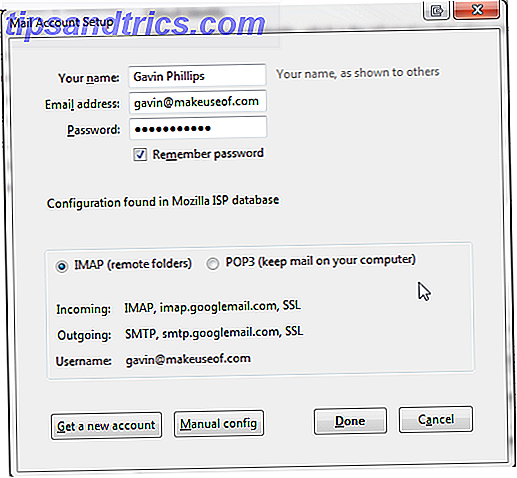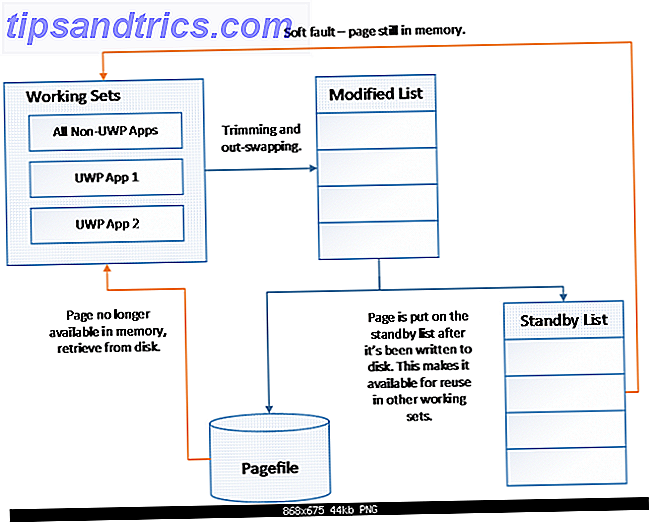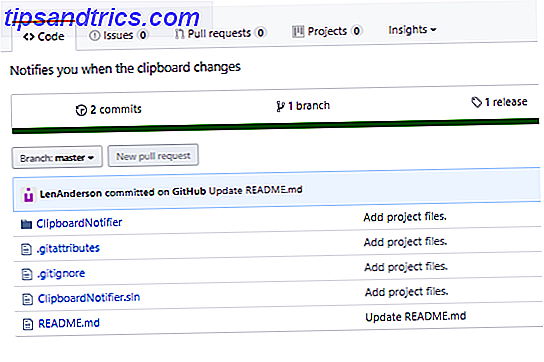É realmente apenas um nome sofisticado para uma tela sensível à pressão, mas adiciona toda uma série de comandos de entrada extras para o iOS. A melhor parte da tecnologia é como ela pode economizar muito tempo colocando funções de aplicativo e opções de menu em lugares muito mais fáceis de alcançar.
Até agora, deixamos de reunir todas as coisas legais que a Apple trabalhou no iOS para usar essa nova tecnologia, então aqui está tudo o que você pode fazer nativamente no iOS com um aperto extra na tela do seu iPhone.
Ações básicas do toque 3D
Existem vários tipos de ações que você pode executar com toque 3D, um apelido Peek e Pop, as outras ações rápidas . Peek permite que você faça exatamente isso - espie um item segurando seu dedo sem abri-lo, deixando ir e fechar. O Pop entra quando você quer abrir o item, então pressione novamente um pouco mais. Ações rápidas referem-se a menus rápidos que estão disponíveis ao apertar um ícone de aplicativo ou opção de menu.
Os novos recursos também estão chegando ao 3D touch com o iOS 9.3, adicionando mais recursos a alguns dos itens abaixo, além de adicionar toque 3D aos aplicativos Compass, Health, Settings, Stocks e Weather. Como a Apple se prepara para lançar o próximo iPhone em setembro de 2016 (provavelmente), o toque 3D provavelmente se tornará ainda mais predominante, e mais desenvolvedores de aplicativos de terceiros começarão a adicionar suporte também.
Toque 3D na tela inicial
Um dos recursos mais convenientes que o 3D touch traz para os usuários do iPhone é o acesso a atalhos na tela inicial (ou como a Apple os chama, ações rápidas). Para ativar o Quick Actions, basta pressionar e segurar o aplicativo de sua escolha e um menu será exibido. Você pode então levantar o dedo para selecionar um item no menu.
A lista abaixo detalha todos os recursos e atalhos aos quais você tem acesso na tela inicial do seu telefone usando toque 3D.
Contatos
- Mensagens : veja os três contatos com os quais você mais enviou mensagens recentemente e inicie essa conversa ou crie uma nova mensagem.
- Telefone : veja os três primeiros contatos em seus favoritos e crie um novo contato. Reorganizar os contatos em seus favoritos, colocando as pessoas que querem ver no menu no topo.
- Mail : Veja quantas mensagens não lidas você tem em todas as caixas de entrada combinadas, e de seus contatos VIP, pesquise seus e-mails ou crie uma nova mensagem.

- FaceTime: Links para o FaceTime com os contatos com os quais você falou recentemente usando o FaceTime.
- Contatos: veja suas informações pessoais ou crie um novo contato.
- Encontre meus amigos: compartilhe sua localização ou veja os locais dos amigos que estão compartilhando com você.
Entretenimento
- Música : pesquise na sua biblioteca de música e reproduza músicas da sua biblioteca.
- Safari: visualize sua lista de leitura e favoritos, ou abra uma nova guia, anônima ou não.
- iTunes Store: Troque um cartão-presente do iTunes ou pesquise no iTunes. No iOS 9.3, você poderá atualizar todos os aplicativos e visualizar uma lista de seus aplicativos comprados.
- Podcasts: Reproduza o último episódio de quatro dos podcasts nos quais eles estão inscritos. Se você já começou a ouvir um episódio, ele informará o tempo restante restante no episódio.
- App Store: resgate um cartão-presente do iTunes ou pesquise na App Store. No iOS 9.3, você poderá atualizar todos os aplicativos e visualizar uma lista de seus aplicativos comprados.
- iBooks: Abra os livros que você possui ou pesquise na iBooks Store.
- Notícias: links para três das publicações que você lê e seu feed de notícias personalizado.
- Central de jogos: visualize ou envie solicitações de amizade.
Foto e Vídeo
- Câmera: tire uma foto, grave câmera lenta ou vídeo comum ou tire uma foto com a câmera frontal.
- Fotos: veja suas fotos mais recentes, seus favoritos ou pesquise suas fotos.

Produtividade e Estilo de Vida
- Relógio: crie um alarme, inicie (ou retome) o cronômetro e inicie (ou retome) o cronômetro.
- Wallet: Lance sua última transação ou quaisquer cartões que você tenha vinculado à sua Apple Wallet.
- Mapas: acesse as rotas para casa a partir de sua localização atual, marque sua localização no mapa, envie sua localização para um contato ou pesquise locais próximos no mapa.
- Notas: Crie uma nova nota ou esboço.
- Lembretes: crie um novo lembrete em uma das quatro listas Lembretes.
- Calendário: crie um novo evento no seu calendário.
- Memórias de voz: crie uma nova gravação.
Espreitando dentro de aplicativos
Com o toque 3D, você pode ver algumas informações dos mesmos aplicativos listados acima. Com o recurso Peek, mantendo o dedo pressionado, abre uma janela pop-up que revela conteúdo adicional dentro do aplicativo. Deixar ir simplesmente a fechará.
Em alguns casos, deslizar para cima abre um menu de opções de como você pode interagir com essa janela. Para fechar a janela sem interagir, basta deslizar para baixo. Se um menu aparecer, você pode levantar o dedo e selecionar um item no menu.
Contatos
- Mensagens : Veja as últimas mensagens em qualquer conversa em que você pressionar.
- Telefone / FaceTime / Contatos : Pressionar um contato em qualquer um desses aplicativos abrirá um menu no qual você poderá contatar essa pessoa usando as informações salvas - chamada, mensagem, FaceTime, Mail e assim por diante. Com números não salvos, você pode adicionar a um contato existente ou criar um novo contato.
- Mail : Espie a mensagem que você selecionou. Se você soltar, a mensagem será fechada, mas se você continuar pressionando e deslizar para cima, poderá responder, encaminhar, marcar, ativar notificações para o encadeamento ou mover a mensagem. Quando espreitar uma mensagem, deslize para a direita para a lixeira e para a esquerda para a marcar como não lida.

- Encontrar meus amigos: Ver um mapa pop-up da localização de seus amigos.
Entretenimento
- Música : dê uma olhada nas informações de artista, álbum e lista de reprodução.
- Safari: abra imagens em um tamanho de visualização maior ou dê uma olhada nos links. Passar para cima permite abrir o link em uma nova guia, adicioná-lo à sua lista de leitura ou copiá-lo.
- Podcasts: espreite episódios não reproduzidos de podcasts nos quais você está inscrito.
- iBooks: Espreite a capa dos livros na sua biblioteca. Passar para cima permite compartilhar o livro ou clicar em um link para mostrar o título na iBooks Store.
- Notícias: Veja histórias, favoritos e canais no aplicativo de notícias. Passar um item de notícias permite que você goste, salve ou compartilhe a história ou mude o canal. Passar um favorito dá-lhe a opção de removê-lo dos seus favoritos. Passar por cima de um canal permite adicioná-lo aos seus favoritos.
Fotos e vídeo
- Câmera: Dê uma olhada na sua foto mais recente tirada.

- Fotos: Espreite as pré-visualizações das fotos nos seus álbuns. Espreitar vídeos reproduzirá o clipe enquanto você segurar o dedo. Passar para cima permite copiar, compartilhar, favorito ou excluir a imagem e compartilhar, favorito ou excluir o vídeo.
Produtividade e Estilo de Vida
- Mapas: Espreitar o mapa permite-lhe partilhar a sua localização atual. Espreitar os locais próximos permite visualizar informações importantes do Yelp e acessar um menu de direções para o estabelecimento. Você também pode abrir a página inicial, ligar para eles ou compartilhar sua localização com outra pessoa. Se alguma das informações não estiver disponível, a opção de menu ficará cinza.

- Notas: Espreite o conteúdo das notas. Passar para cima permite compartilhar, mover ou excluir a nota.
- Lembretes: Espreitar itens de lembrete permite escolher ou editar a hora do lembrete ou selecionar um local onde o lembrete possa ser ativado.
- Calendário: examine o conteúdo de um item de calendário. Passar para cima permite que você o exclua. Se você observar um convite da agenda e deslizar para cima, poderá aceitar ou recusar o evento.
Links, Endereços e Datas
Qualquer aplicativo, como e-mail, mensagens e Safari, onde você pode visualizar links, endereços e datas, permite visualizar as informações contidas nesses itens.
- Links: Espreite o conteúdo de um link. Deslizar para fora permite abrir o link, adicioná-lo à sua lista de leitura ou copiá-lo.

- Endereços: espreite a localização no Apple Maps. Com o Swiping, você pode acessar rotas, abri-las no aplicativo do Google Maps, adicionar a seus contatos ou copiar.

- Datas: Dar uma data em uma data permite ver sua agenda nessa data. Passar para cima permite criar um evento, copiar a data ou mostrar o evento no calendário. Se ainda não estiver no seu calendário, não será exibido.
Outros recursos do 3D Touch
Se você criar esboços no aplicativo Notas, poderá usar a pressão de toque 3D para ajustar a espessura ou a escuridão das linhas.
Outro recurso de toque 3D pode ser ativado pressionando o teclado do iPhone, que o transformará em um trackpad. Isso lhe dá um controle muito melhor sobre o cursor ao editar texto.

Pressionar a borda esquerda do telefone e deslizar para a esquerda revelará os aplicativos que você abriu. Esta janela multitarefa pode ser acessada com um toque duplo no botão home, uma maneira muito mais fácil de ativá-lo, de modo que parece um recurso desnecessário.
O toque 3D também pode ser usado em papéis de parede e fotos ao vivo, onde pressionar para baixo ativará o movimento. Saiba mais sobre fotos ao vivo e como elas funcionam aqui Aqui vem o iPhone 6S: O que há de novo e você deve atualizar? Aqui vem o iPhone 6S: o que há de novo e você deve atualizar? A boa notícia: o iPhone 6s e 6s Plus acaba de ser anunciado. A má notícia: seu iPhone está desatualizado e você precisará vender um rim para o modelo mais recente. Consulte Mais informação .
O que está faltando no 3D Touch?
Ainda há alguns recursos que faltam no toque 3D. Seria ótimo poder dar uma olhada nas descrições de aplicativos, livros e álbuns na iTunes Store, na App Store e no iBooks. Idealmente, deslizar para cima permitiria que você baixasse o item.
Quando se trata de toque 3D e calendário, seria ótimo se passar a data de um evento em seu e-mail permitiria adicionar o evento à sua agenda, preenchendo automaticamente os campos.
Quais recursos você gostaria de ver a Apple adicionar toque 3D?